Bu kılavuz, Electrum kullanarak iki tamamlayıcı Bitcoin cüzdanı kurma sürecini açıklamaktadır.
Bitcoin'lerinizi güvenli bir şekilde saklamak için çevrimdışı bir cüzdan oluşturacak ve bunu yalnızca çevrimiçi olarak izleyebileceğiniz bir cüzdanla eşleştireceksiniz. Çevrimiçi cüzdan, işlem geçmişini görüntülemenize ve yeni işlemler hazırlamanıza olanak tanır. Güvenlik için, bu işlemler çevrimiçi cüzdan üzerinden yayınlanmadan önce çevrimdışı cüzdan kullanılarak imzalanmalıdır. Bu kurulum, Bitcoin varlıklarınızın güvenliğini artırırken, işlemleri izleme ve başlatma yeteneğini de korur.
Çevrimdışı Cüzdan Oluşturma
İnternete bağlı olmayan bir bilgisayarda yeni bir cüzdan kurun. Aşağıdakilerle başlayan standart adımları izleyin Dosya → Yeni menüde.
Cüzdanı oluşturduktan sonra şu adrese gidin Cüzdan → Bilgi.
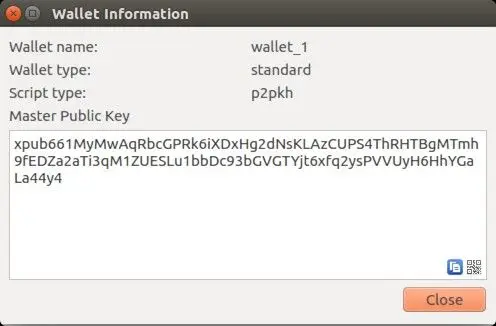
Bir karakter dizisi gösteren bir açılır pencere görünecektir. Bu, cüzdanınızın Ana Açık Anahtarıdır. Bu anahtarı internet erişimi olan bir bilgisayara aktarmanız gerekecektir.
Cüzdanınızın yalnızca izlenen bir sürümünü oluşturun
İnternete bağlı bilgisayarınızda Electrum'u başlatın ve Dosya → Yeni/Geri Yükle. Cüzdanınız için bir ad seçin ve "Standart cüzdan“.
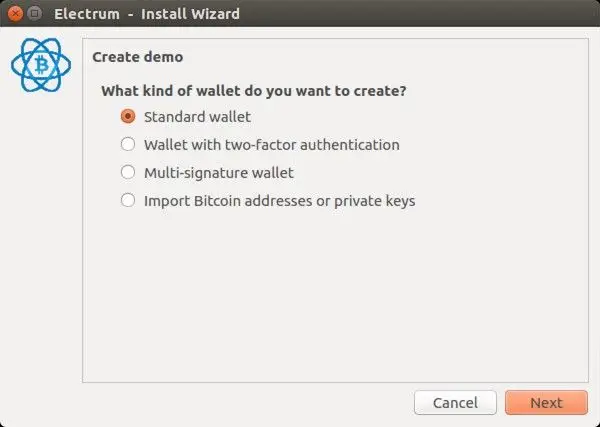
"Genel veya özel anahtarları kullan" öğesini seçin.
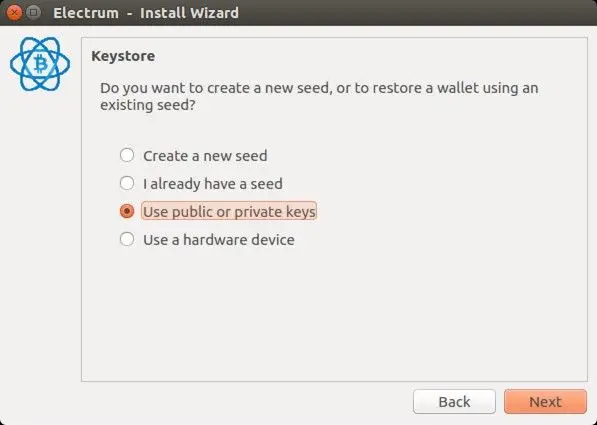
Sağlanan kutuya, çevrimdışı cüzdanınızdan ana genel anahtarı yapıştırın.
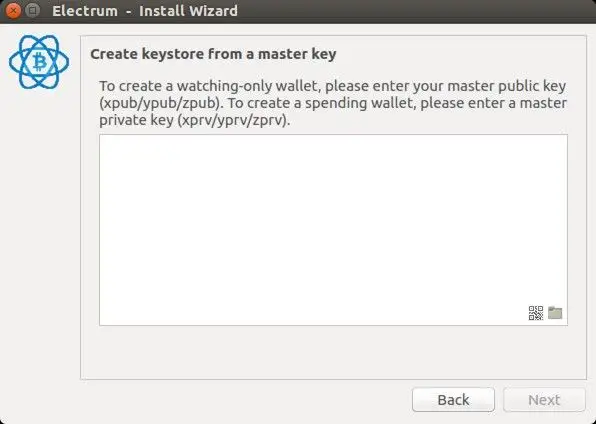
Tıklayın "Sonraki" düğmesine basarak cüzdanınızın kurulumunu tamamlayın. Yalnızca izlenen bir cüzdan açtığınızı bildiren bir açılır mesaj göreceksiniz.
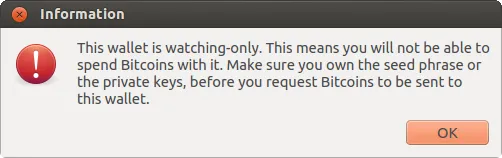
Bundan sonra, soğuk cüzdanınızın işlem geçmişini görüntüleyebilmeniz gerekir.
İmzasız bir işlem oluşturun
Açın "Gönder" sekmesine tıklayın. İşlem ayrıntılarını girin ve "Önizleme". Yeni bir pencere açılacaktır:
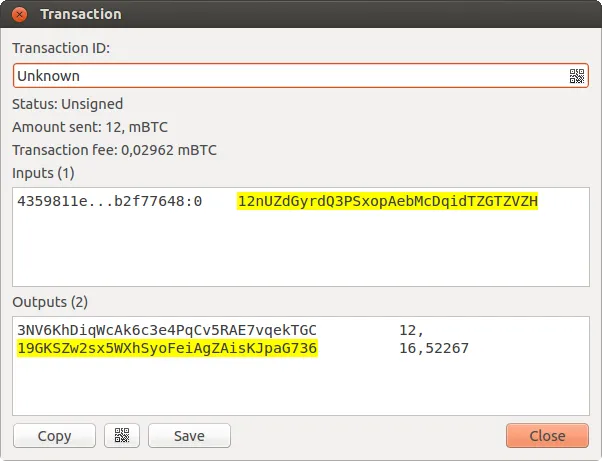
Pencere açıldıktan sonra "Kaydet" öğesine tıklayın ve işlem dosyasını saklamak için bilgisayarınızda bir konum seçin. Dosya kaydedildikten sonra pencereyi kapatın.
Şimdi, bu işlem dosyasını çevrimdışı bilgisayarınıza taşıyın. Dosyayı güvenli bir şekilde aktarmak için bir USB sürücü veya başka bir yöntem kullanabilirsiniz.
İşleminizi imzalatın
Çevrimdışı cüzdanınızda şu adrese gidin Araçlar → İşlem yükle → Dosyadan menüde. Daha önce oluşturduğunuz işlem dosyasını seçin.
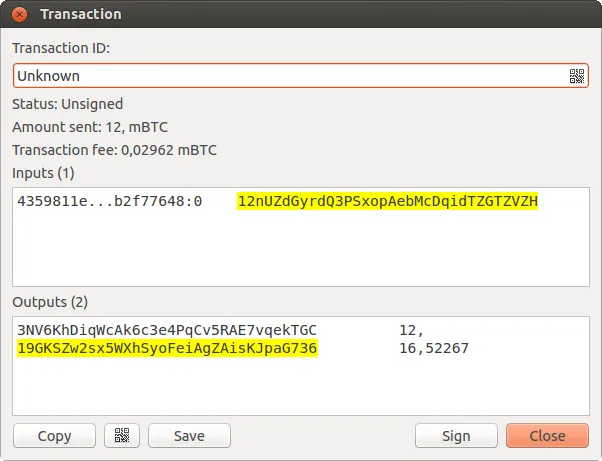
"İmzala "ya tıklayın. İşlem imzalandıktan sonra, belirlenen alanda İşlem Kimliğinin göründüğünü göreceksiniz.
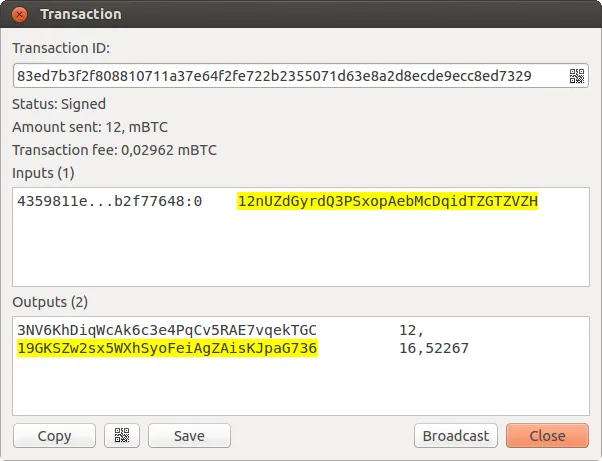
"Kaydet "e tıklayın ve imzalı işlem dosyasını saklamak için çevrimdışı bilgisayarınızda bir konum seçin.
Bu imzalı dosyayı USB sürücü gibi güvenli bir yöntem kullanarak çevrimiçi bilgisayarınıza geri aktarın.
İşleminizi yayınlayın
İnternete bağlı bilgisayarınızda şu adrese gidin Araçlar → İşlem yükle → Dosyadan menüde. Çevrimdışı bilgisayarınızdan aktardığınız imzalı işlem dosyasını seçin.
Yeni bir pencere açılacaktır. Tıklayın "Yayın" bu pencerede.
